OnePlus 7 serisine root atmak 7T serisine göre daha kolay çünkü TWRP yükleme imkanı var . Bu yazımızda OnePlus 7 Pro cihazımıza nasıl TWRP yüklenir onu bulacaksınız. OnePlus 7 içinde çalışmaktadır. BU ANLATIM BOOTLOADER KİLİDİNİ AÇMAYI İÇERMEZ ÖNCE BOOTLOADER KİLİDİNİ AÇMALISINIZ.
ÖN GEREKLİLİKLER
- ADB ve Fastboot Driverlarının bilgisayarınızda yüklü olduğuna emin olunuz. ADB ve Fastboot konusu için tık
- Type C USB Kablo
- Bootloader kilidinin açık olması. Bootloader Kilidi Açma Konusuna Gitmek İçin Tık
Gereken Dosyalar
TWRP Dosyasını ve Platform-Tools dosyalarını bilgisayarınız da kalacak dadece Installer dosyasını telefonunuza atınız.
Adım1
Öncelikle bootloader kilidini açmamız gerek bunun içinde telefonumuzda OEM kilidini açmamız gerekiyor. Bunun içinde geliştirici seçeneklerinde birkaç ayar yapmamız gerekiyor.
Ayarlar > Telefon Hakkında > Derleme Numarası yazısının üstüne 7 kere basın. Bu sayede geliştirici seçeneklerini açmış olacaksınız. Ardından;
Ayarlar > Sistem > Geliştirici Seçenekleri’ne giriyoruz. Geliştirici seçeneklerine girdikten sonra burada 3 adet şeyi aktif etmemiz gerekiyor
OEM Kilit Açma, Gelişmiş Yeniden Başlatma ve USB Hata Ayıklaması seçeneklerini aşağıdaki resimdeki gibi aktif ediyoruz.
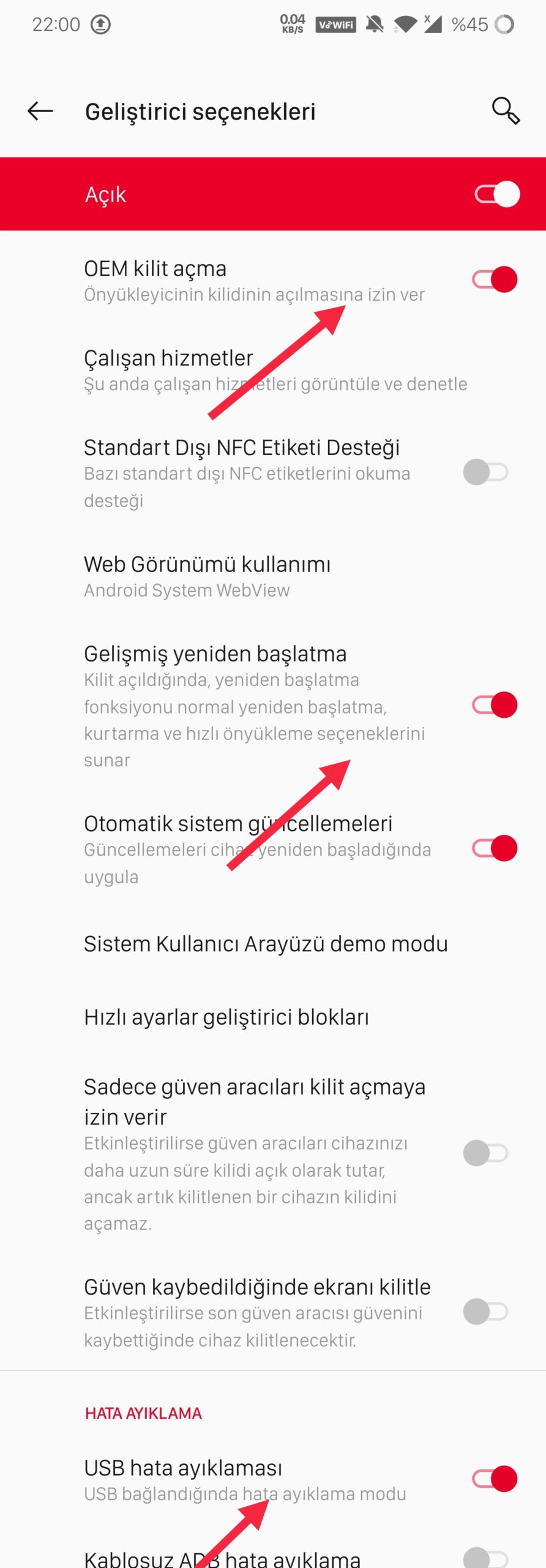
Installer dosyası telefonunuzda ise telefonunuzun güç tuşuna uzun basın ve Ön Yükleyici Modunu seçerek yeniden başlatın.
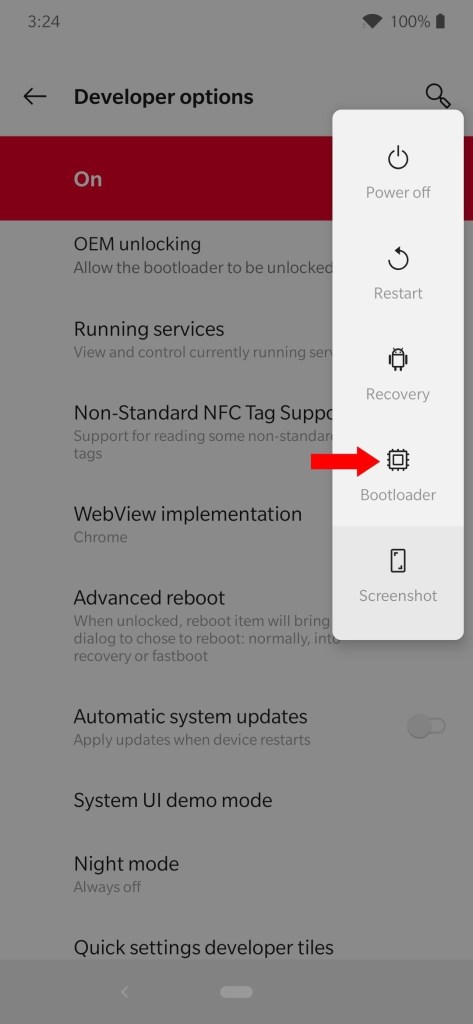
ADIM 2
- Telefon Ön Yükleyici (Bootloader) modunda başladıktan sonra telefonu bilgisayara bağlayınız.
- Ardından Platform Tools klasörüne girin ve Shift tuşuna basılı tutarken sağ click yapın ve Powershell Penceresini Burada Açın seçeğini seçin
- fastboot boot recoverydosyaadi.img yazıp enterlayın. burada TWRP dosyasının adı farklı olabilir ayrıca konumu da farklı olabilir bu yüzden fasboot boot yazdıktan sonra recovery dosyasını direk olarak Powershell Penceresi üzerine sürükleyebilirsiniz bu sayede dosyanın ismini yazmanıza gerek kalmaz.
- Fotoğraftaki en son fastboot reboot komutunu vermeyiniz
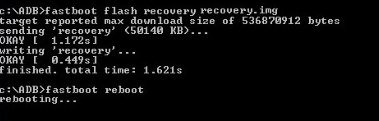
Adım 3
Yukarıdaki adımları tamamladıktan sonra telefonunuz TWRP’den yeniden başlayacaktır. TWRP açılınca
- Yükle seçeneğine basın
- Daha önce telefonumuza atmış olduğumuz Installer dosyasını seçin ve sola kaydırın
Adım 3’ü başarılı bir şekilde yaptığınız zaman TWRP telefonunuzda kalıcı olacaktır.
Bu adımları başarılı bir şekilde tamamladıysanız OnePlus 7 ve 7 pro cihazınız için başarılı bir şekilde TWRP yükleme işleminiz gerçekleşmiştir. Bundan sonra

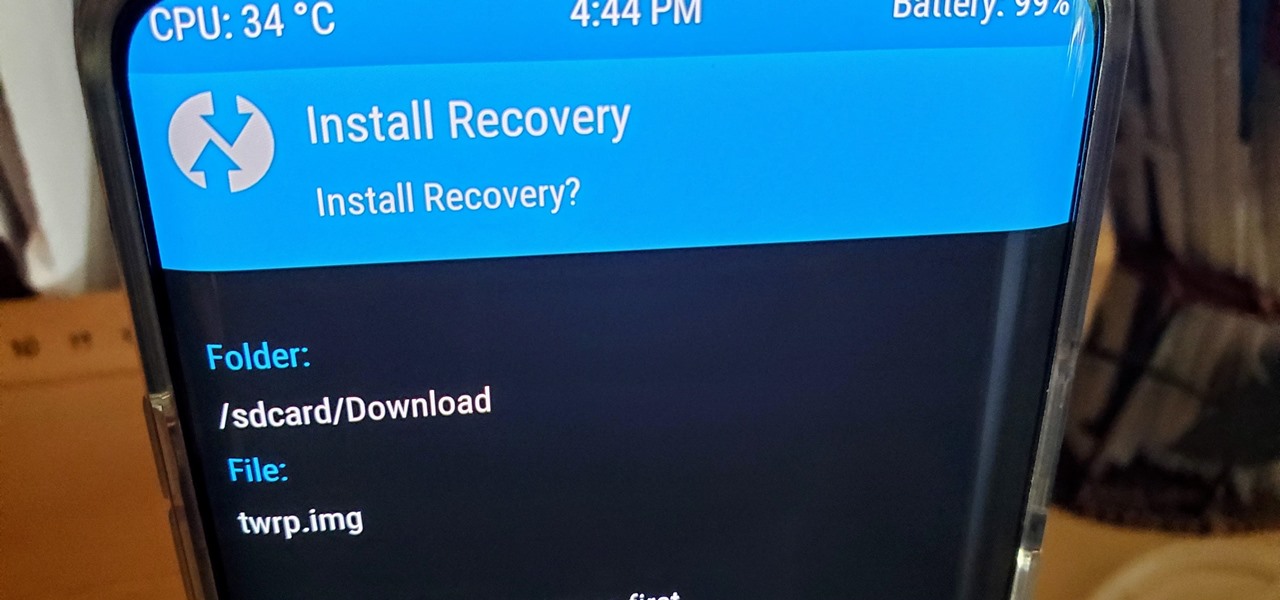

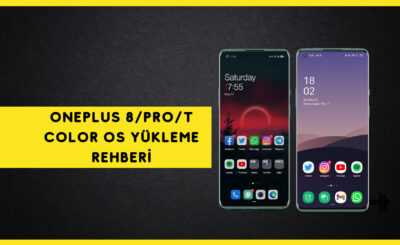




Merhaba oneplus 7 pro android 11 TWRP nasıl yükleyebilirim
yakında sitede